MQTT対応のエージェントを利用しメジャーメントを送信する方法
投稿日 / 投稿者名
2021.3.24 / 坂井 佑
はじめに
本レポートは、Things Cloud の利用例をより知っていただくための実利用レポートとして作成したものです。 Things Cloud は極力後方互換性を持つよう開発されていますが、今後のリリースにより、一部画面やコマンド、手順などが変更となったり、利用できない可能性があることをあらかじめご了承ください。
なお、作成にあたり、以下バージョンを用いています。
- ver 10.6.6.32 (backend)
難易度 ★★
概要
本レポートでは、Raspberry Pi に c8yMQTT(https://github.com/SoftwareAG/c8yMQTT)をインストールし、MQTT静的テンプレートを利用してメジャーメントを送信する方法を説明します。
c8yMQTTはNTTドコモビジネスがサポートしているものではないため、仕様等について答えかねる場合があります。
前提条件
-
用意するもの
-
作業用PC
-
Raspberry Pi 3B
$ cat /etc/os-release PRETTY_NAME="Raspbian GNU/Linux 10 (buster)" NAME="Raspbian GNU/Linux" VERSION_ID="10" VERSION="10 (buster)" VERSION_CODENAME=buster ID=raspbian ID_LIKE=debian HOME_URL="http://www.raspbian.org/" SUPPORT_URL="http://www.raspbian.org/RaspbianForums" BUG_REPORT_URL="http://www.raspbian.org/RaspbianBugs"- インターネットに接続済み
- Python 3.7.3
-
マウス、キーボード、モニター(作業用PCからRaspberry Piにsshでログインできる場合不要)
-
所要時間(目安)
- 15分
1. c8yMQTTのインストール
Raspberry Pi にc8yMQTTをインストールします。以下の作業はRaspberry Pi上で行います。
GitHubからc8yMQTTをクローンし、ディレクトリ内のinstall.shを実行します。
$ git clone https://github.com/SoftwareAG/c8yMQTT.git
$ cd c8yMQTT
$ sudo ./install.sh
その後、pi.propertiesのhostを利用するテナントのFQDNに変更します。
$ vi pi.properties
host = <<テナントのFQDN>>
host = mqtt.eu-latest.cumulocity.com # 変更前
変更が完了したら、サービスを再起動します。
$ sudo systemctl restart c8y.service
2. Things Cloudでの作業
デバイス→管理デバイス→登録からデバイス登録を行います。
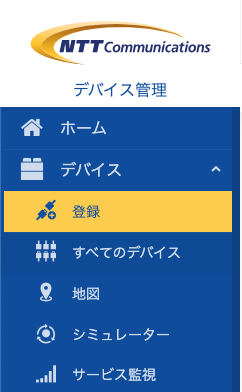
デバイスを登録→一般デバイス登録の順にクリックします。
デバイスIDの欄にデバイスのシリアルIDを入力し、次へをクリックします。
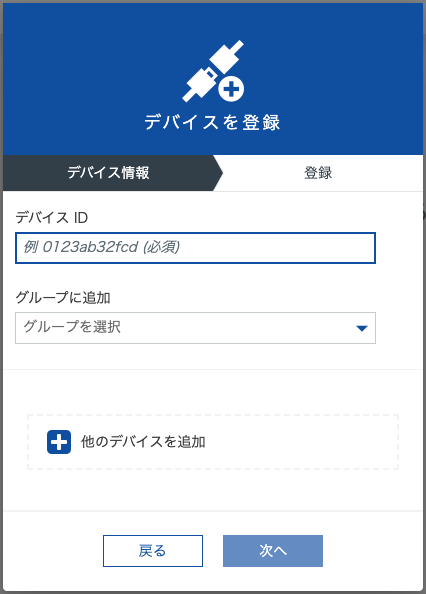
シリアルIDの確認方法
pi@raspberrypi:~ $ cat /proc/cpuinfo | grep Serial Serial : <シリアルID>
以下の画面が表示されたら「承認」をクリックします。
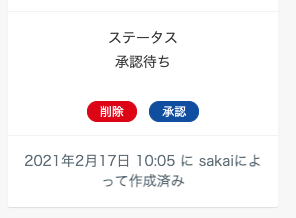
デバイス→すべてのデバイスをクリックすると「s7yPi-<シリアルID>」のデバイスが登録されていることが確認できます。※表示されない場合、リロードや右上の再読み込みをクリックしてください。
払い出されたデバイスの認証情報はクローンしたc8yMQTTディレクトリ内の
c8y.propertiesに保存されます。
3. メジャーメントを送信する
本作業のc8yMQTTは「https://github.com/SoftwareAG/c8yMQTT/tree/4553e1d1bcf24e6f5ab9bc1bc47a5ad48a2eb315」のcommit時点のものを利用しており、今後のリリースにより記載されている行番号と異なることがあります。
MQTT静的テンプレートの温度メジャーメント(211)を利用し、メジャーメントを送信します。
- 温度メジャーメントのパラメータ
位置 パラメーター 必須 デフォルト値 1 temperature value はい 2 time いいえ 現在のサーバー時刻
MQTT静的テンプレートを使用するにはトピックs/usにメッセージをパブリッシュします。
piAgent.pyの102行目に以下を追記します。
def sendTemperature():
tempString = "211,25," # テンプレートの番号,temperature value,time(任意)
c8y.publish("s/us", tempString) # データ送信
piAgent.pyの119行目にsendTemperature()を追記します。
デフォルトでは5秒間隔でメジャーメントを送信します。pi.propertiesのsendintervalの値を変更することで送信間隔を変えることができます。
def sendMeasurements(stopEvent, interval):
c8y.logger.info('Starting sendMeasurement with interval: '+ str(interval))
try:
while True:
c8y.logger.info('sendMeasurements called')
try:
sense.send()
except Exception:
c8y.logger.info("No sense hat found omitting.")
sendCPULoad()
sendMemory()
sendTemperature() # 追記
if stopEvent.wait(timeout=interval):
c8y.logger.info('sendMeasurement was stopped..')
break
except (KeyboardInterrupt, SystemExit):
c8y.logger.info('Exiting sendMeasurement...')
sys.exit()
サービスを再起動します。
$ sudo systemctl restart c8y.service
Things Cloudのデバイス管理→デバイス→全てのデバイスから今回登録したデバイスの計測値タブで温度メジャーメントが送信されていることを確認できます。
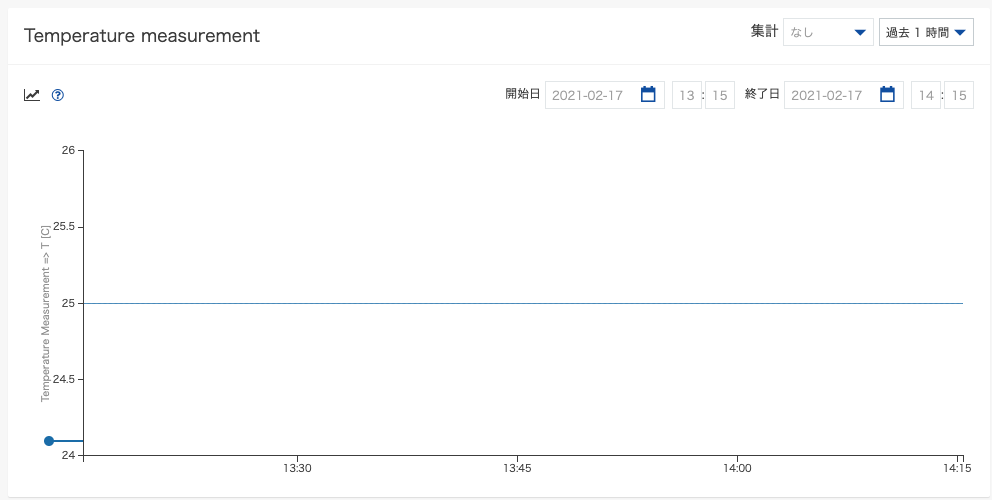
MQTT対応のエージェントを利用してメジャーメントを送信する手順は以上です。
